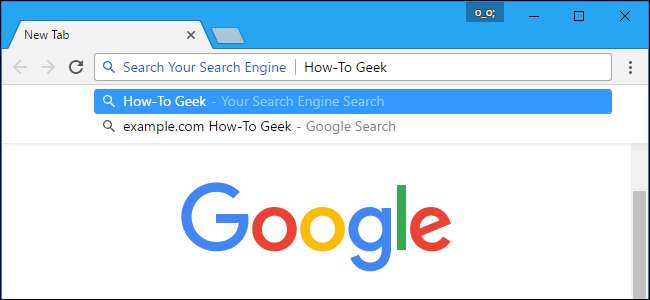
Webbrowsers bevatten een aantal zoekmachines waaruit u kunt kiezen, maar u kunt er gemakkelijk meer toevoegen. Zelfs als een website geen officiële zoekplug-in biedt, kun je met een paar trucjes elke gewenste aangepaste zoekmachine toevoegen.
Google Chrome
Google Chrome maakt dit vrij eenvoudig. Bezoek eerst een zoekmachine (of een website met een zoekfunctie). Chrome zal de zoekmachine automatisch detecteren en toevoegen, als die site deze functie ondersteunt.
Klik vervolgens met de rechtermuisknop in de locatiebalk van Chrome en selecteer 'Zoekmachines bewerken'.
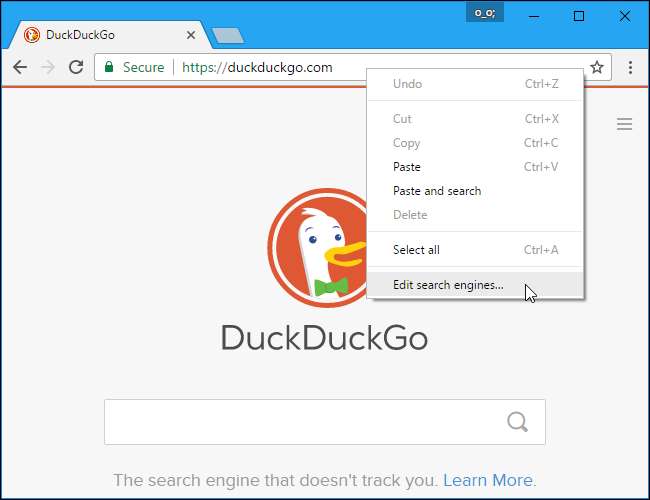
Zoekmachines van websites die u heeft bezocht, worden weergegeven in het vak 'Andere zoekmachines'. Beweeg de muis over een zoekmachine en klik op 'Standaard maken' om deze als uw standaardzoekmachine in Chrome te gebruiken.

U kunt ook trefwoorden gebruiken om te zoeken met een specifieke engine die niet uw standaard is. Met de bovenstaande instellingen kunt u bijvoorbeeld typen
duckduckgo.com zoektermen
in de locatiebalk en druk op Enter om DuckDuckGo te zoeken op "zoektermen".
U kunt deze trefwoorden inkorten om het zoeken naar websites sneller te laten verlopen - verander bijvoorbeeld het trefwoord in ddg en u kunt "ddg example" typen om sneller DuckDuckGo te zoeken.

Als de zoekmachine die u wilt toevoegen niet in de lijst staat, kunt u proberen deze zelf toe te voegen. Voer een zoekopdracht uit op de website voor een zoekopdracht zoals TEST, kopieer en plak vervolgens het adres van de zoekpagina in het URL-veld, waarbij u de TEST-zoekopdracht in de URL vervangt door
% s
.
Als u bijvoorbeeld DuckDuckGo zoekt naar "TEST", krijgt u het volgende adres:
http://duckduckgo.com/?q=TEST
Daarom is het adres dat u nodig heeft om de zoekmachine in Chrome toe te voegen:
http://duckduckgo.com/?q=%s
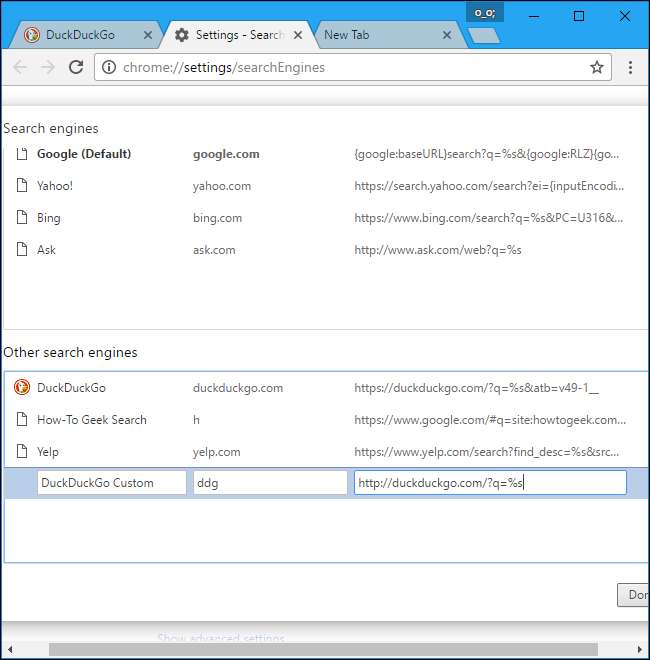
Mozilla Firefox
Klik in Firefox op het zoekpictogram in het zoekvak en selecteer "Zoekinstellingen wijzigen". U kunt ook naar Menu> Opties> Zoeken van Firefox gaan.
U ziet hier een lijst met "Zoekmachines met één klik". Klik onderaan op de link "Meer zoekmachines toevoegen".

Firefox brengt u naar het Mozilla Search Add-ons site , waar u naar uw favoriete zoekmachines kunt zoeken en deze kunt installeren. Zoek en installeer de zoekmachine die u wilt, als deze beschikbaar is in de galerij,
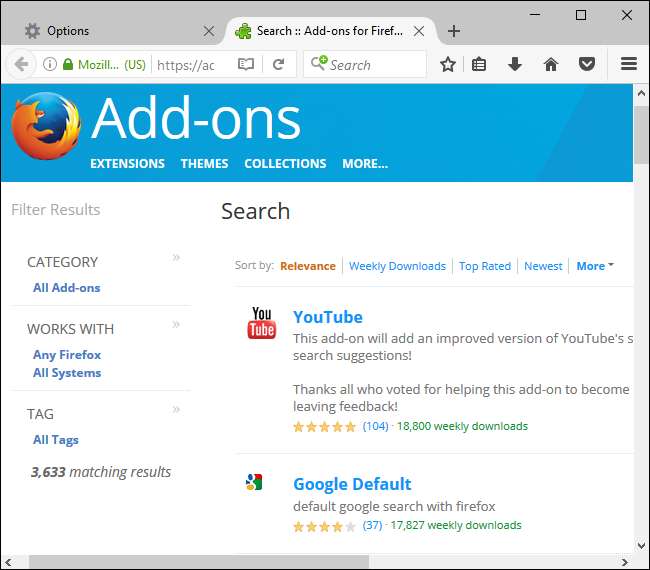
Zoekmachines die u toevoegt, zijn een optie wanneer u zoekt vanuit het zoekvak van Firefox. U kunt ook uw standaardzoekmachine selecteren uit een van de geïnstalleerde zoekmachines op de pagina met zoekinstellingen.

U kunt snelle trefwoorden voor een zoekvak op elke webpagina maken door met de rechtermuisknop in dat zoekvak te klikken en "Een trefwoord voor deze zoekopdracht toevoegen" te selecteren. U kunt dit bijvoorbeeld doen met het zoekvak op de website van How-To Geek.
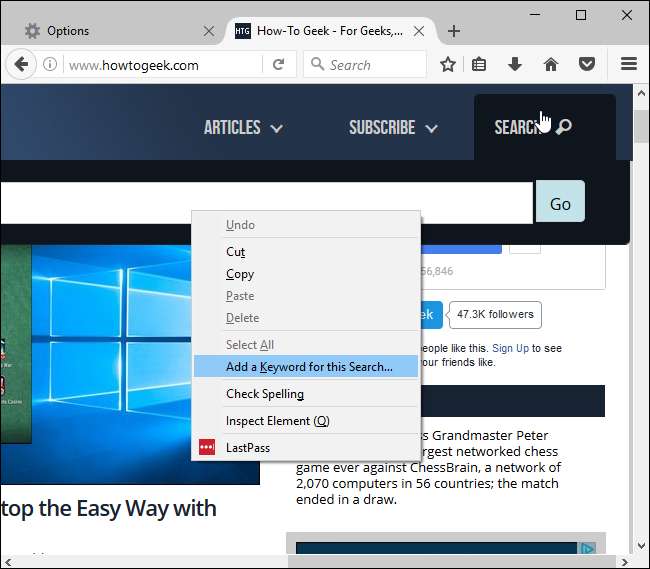
Wijs een trefwoord toe waarmee u op de website wilt zoeken. U kunt bijvoorbeeld 'htg' toewijzen als u een How-To Geek-zoekmachine toevoegt.
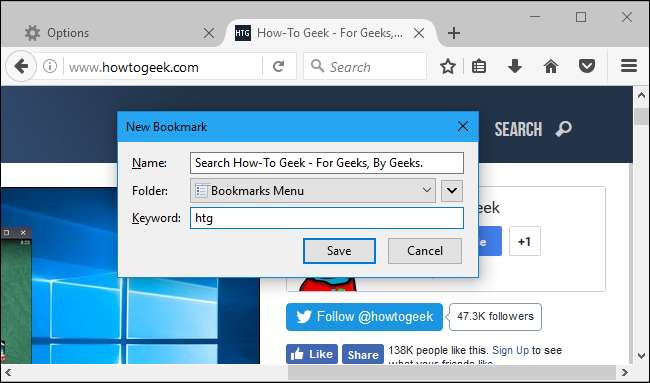
U kunt dat trefwoord in de zoekbalk typen, op de spatiebalk drukken en een zoekopdracht typen om op die website te zoeken.

Met deze functie kunt u de zoekmachine voor zoekwoorden echter niet aan uw zoekvak toevoegen.
Installeer het Toevoegen aan zoekbalk-add-on om deze functie te krijgen. U kunt vervolgens met de rechtermuisknop op een zoekvak klikken en "Toevoegen aan zoekbalk" selecteren om een zoekmachine aan de zoekbalk van Firefox toe te voegen. U kunt die zoekmachine doorzoeken vanuit het zoekvak en er desgewenst zelfs uw standaardzoekmachine van maken.
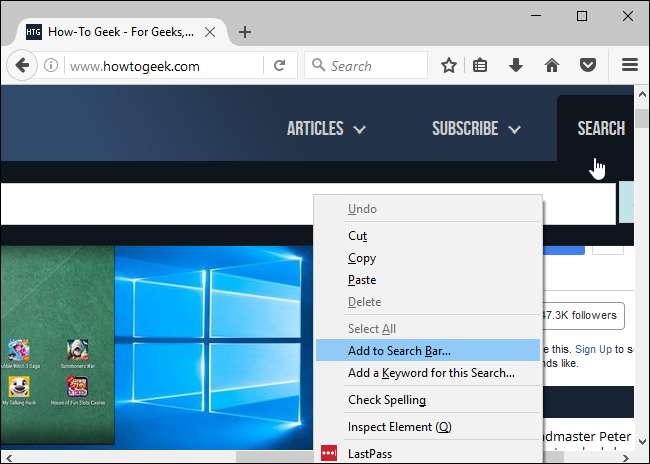
Microsoft Edge
VERWANT: Hoe u Microsoft Edge kunt wijzigen om op Google te zoeken in plaats van Bing
Met Microsoft Edge kunnen websites hun zoekmachines aan de browser toevoegen wanneer u ze bezoekt. Als u een website bezoekt die een OpenSearch-plug-in aanbiedt, wordt dit een optie in Edge.
Bezoek bijvoorbeeld Google.com of DuckDuckGo.com , en deze zoekmachines worden opties in Edge.
Klik na het bezoeken van websites op Menu> Geavanceerde instellingen weergeven> Zoekmachine wijzigen in kies uw standaardzoekmachine .
Er is momenteel geen manier om aangepaste zoekmachines of zoekmachines toe te voegen die niet uw standaard zijn met Edge.
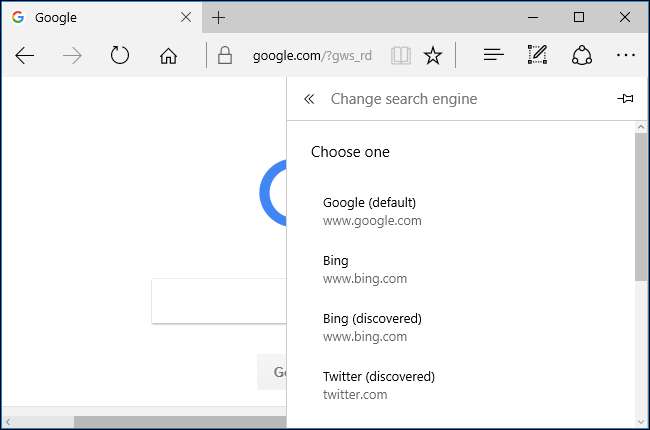
Apple Safari
In Safari kun je standaard alleen kiezen uit de vier geïntegreerde zoekmachines: Google, Yahoo, Bing en DuckDuckGo. Ga naar Safari> Voorkeuren> Zoeken om uw standaardzoekmachine te kiezen.

Om andere zoekmachines te gebruiken, installeert u de AnySearch-extensie voor Safari van de galerij-website van Safari-extensies van Apple. De link om deze extensie te installeren werkt alleen in Safari op macOS.
Ga na het installeren van de extensie naar Safari> Voorkeuren> Extensies> AnySearch. Kies uw favoriete zoekmachine uit de lijst of geef het adres op aan een aangepaste zoekmachine. De zoekmachine die u hier kiest, wordt gebruikt wanneer u zoekt vanuit de adresbalk van Safari.
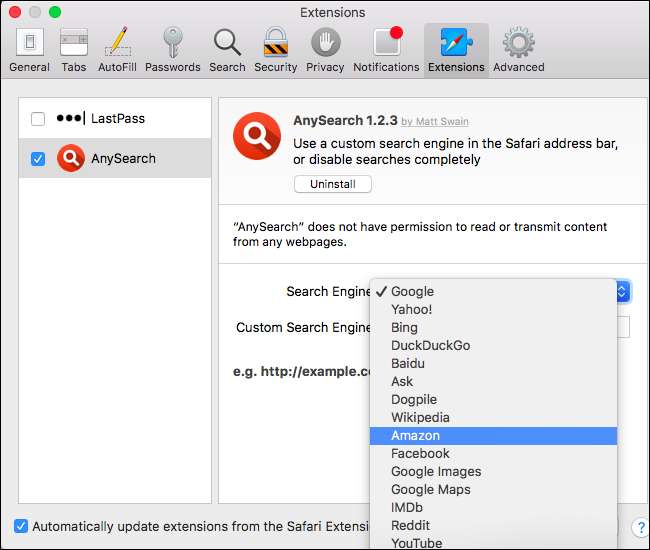
Om hier een aangepaste zoekmachine toe te voegen, voert u op de website een zoekopdracht uit zoals TEST. Kopieer en plak hier het adres van de zoekpagina in het vak Custom Search Engine, waarbij u "TEST" vervangt door "@@@".
Als u bijvoorbeeld DuckDuckGo zoekt naar "TEST", krijgt u het volgende adres:
http://duckduckgo.com/?q=TEST
Daarom is het adres dat u nodig heeft om de zoekmachine in AnySearch toe te voegen:
http://duckduckgo.com/?q=@@@
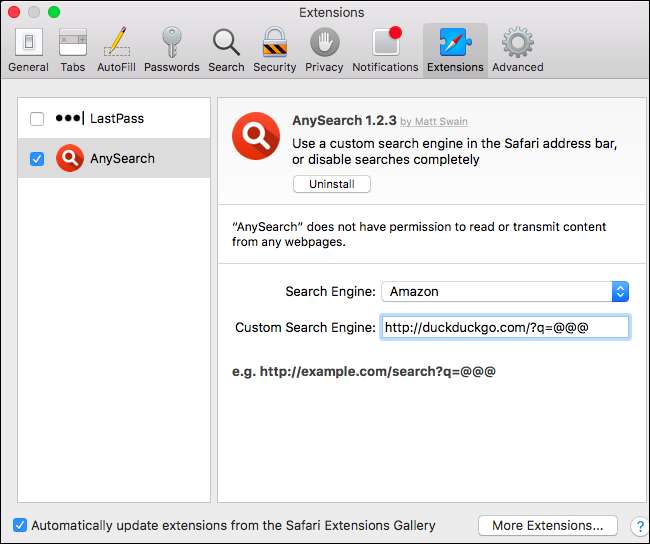
Internet Explorer
Om een zoekmachine aan Internet Explorer toe te voegen, klikt u op de pijl-omlaag rechts van het adres van de huidige webpagina in de adresbalk. Klik op de knop "Toevoegen" in de rechterbenedenhoek van het menuvenster dat verschijnt.
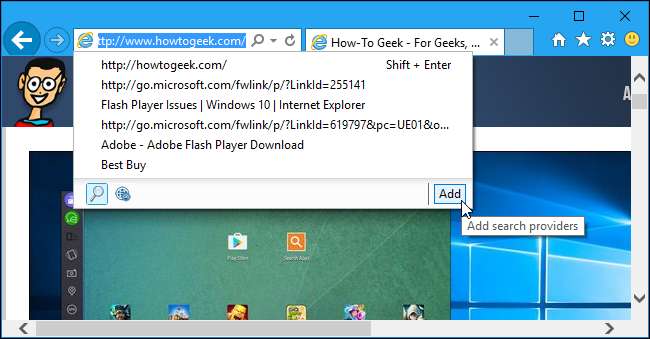
U wordt naar de Internet Explorer Gallery-pagina . Als de zoekmachine die u wilt toevoegen beschikbaar is in de galerij, zoek deze dan op en klik op de knop "Toevoegen" om deze toe te voegen aan Internet Explorer.
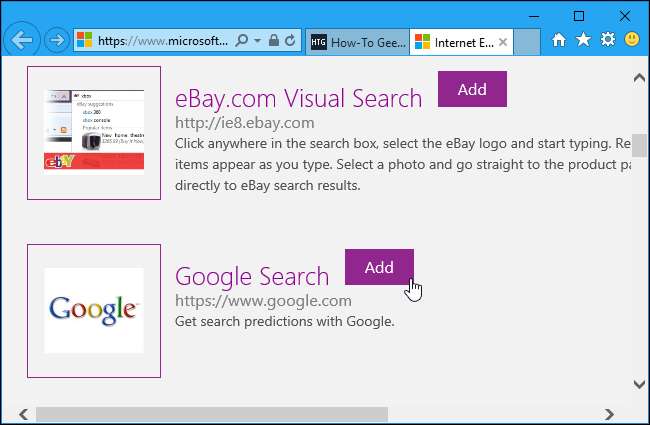
Om een door u toegevoegde zoekmachine te doorzoeken, typt u uw zoekopdracht in de adresbalk en klikt u op het pictogram van de zoekmachine onder aan het zoekmenu dat wordt weergegeven.
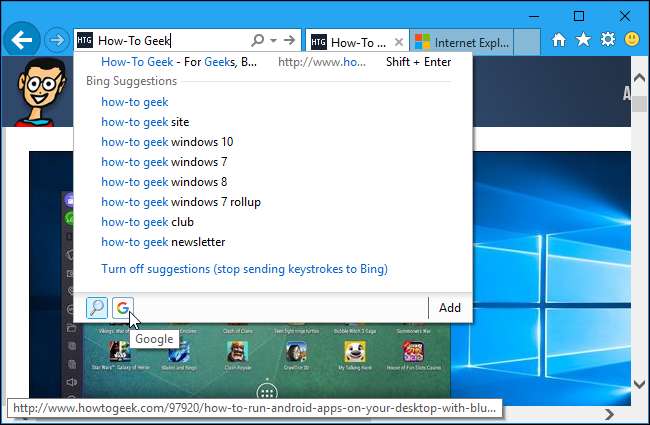
Om uw standaardzoekmachine te kiezen, klikt u op Menu> Invoegtoepassingen beheren> Zoekmachines. Selecteer de zoekmachine die u als standaard wilt instellen en klik op de knop "Als standaard instellen" onder in het venster.
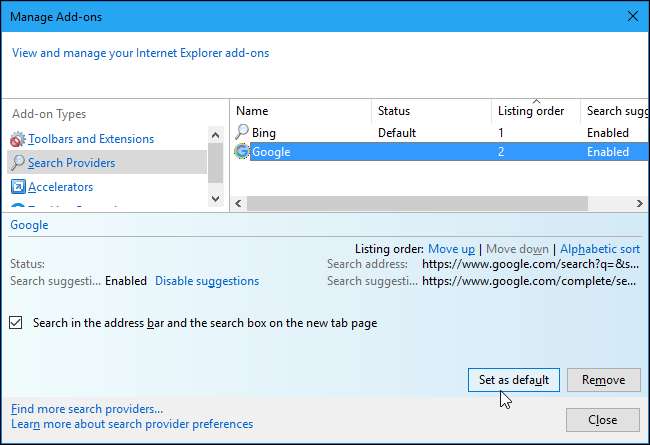
De Internet Explorer Gallery-website van Microsoft bevatte voorheen een functie waarmee u uw eigen aangepaste zoekmachines kon maken, maar deze functie is verwijderd. Probeer in plaats daarvan deze derde partij IE Search Provider Builder Tool , die op dezelfde manier werkt.
Volg de instructies op de pagina om uw aangepaste zoekmachine te maken en deze toe te voegen. U moet uw zoekmachine bezoeken, naar het woord 'TEST' zoeken, het adres van de zoekresultatenpagina uit de adresbalk kopiëren en in het vak op de pagina plakken.
Als u bijvoorbeeld DuckDuckGo zoekt naar "TEST", krijgt u het volgende adres:
http://duckduckgo.com/?q=TEST
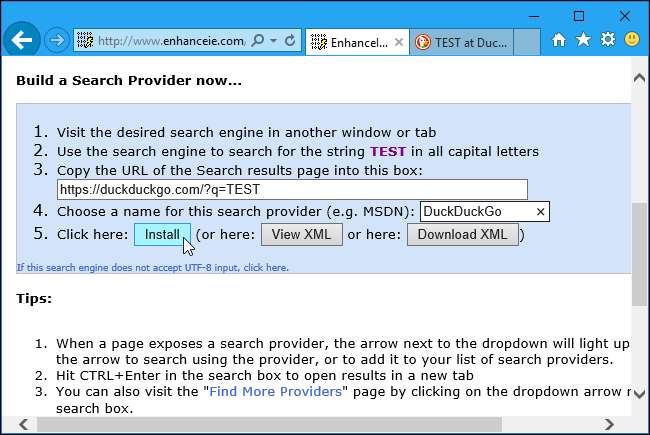
Klik op de knop Installeren en uw nieuwe zoekmachine wordt geïnstalleerd. De tool selecteert automatisch het juiste pictogram voor de zoekmachine.
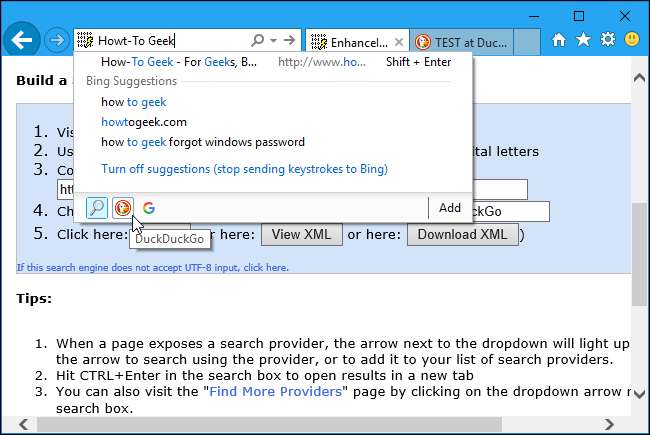
Deze tool maakt een OpenSearch XML-bestand. Je zou het zelf met de hand kunnen schrijven, maar dat zou meer tijd in beslag nemen.







